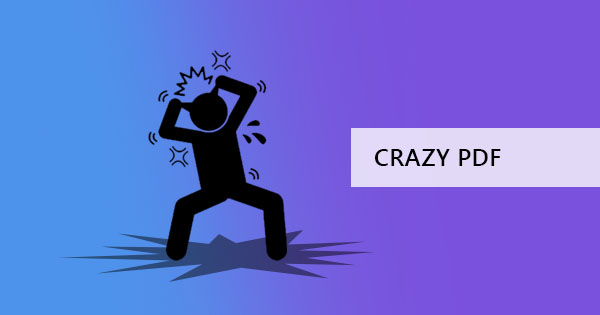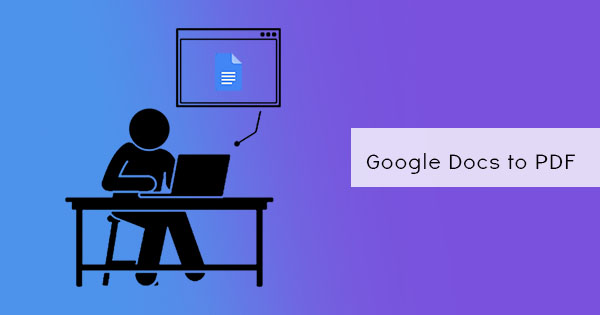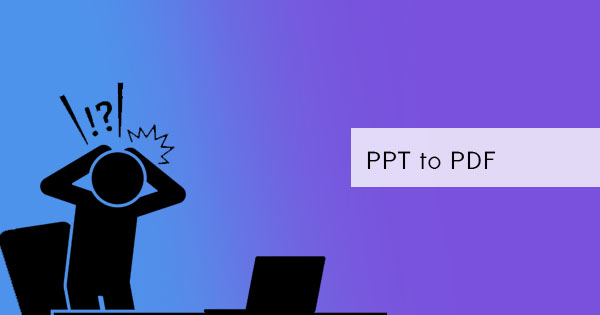
PowerPoint to potężne narzędzie, którego możesz użyć do prezentacji, program, do którego idziesz, jeśli chcesz stworzyć wizualnie stymulujący materiał. Chociaż wielu z was myśli, że wiesz wszystko na ten temat, większość don & rsquo; t naprawdę sobie sprawę, jak potężne jest to narzędzie naprawdę. Na przykład, czy wiesz, że możesz nagrywać ekran w PPT? Cóż, aplikacja PowerPoint to coś więcej niż tylko punkty kuli, obrazy, teksty, tła i animacje. Możesz się tego nauczyć tutaj z DeftPDF, ale najpierw powiedzmy, dlaczego PPT może znaczyć więcej dla twojego życia.
Zalety programu PowerPoint?
PowerPoint to oprogramowanie, które koncentruje się na tworzeniu prezentacji elektronicznych. Większość firm, spotkań, zajęć i szkoleń preferują ten format, ponieważ można go łatwo zrozumieć z jego układu, gdzie tematy są zbierane i pokazywane w poszczególnych slajdach. Dzięki PowerPoint (PPT) użytkownicy mogą stać się wizualne dzięki swoim prezentacjom, które umożliwiają prezentację angażować, łatwiej współpracować i kreatywność być uruchamiane.
Wiele osób uważa PPT za bardzo przydatne. Korzyści i zalety korzystania z niego można rozpoznać w podsumowaniu trzech głównych punktów:
Dynamiczne prezentacje.Dzięki kreatywnym prezentacjom i cyfrowym wizualnym prezentacja jest łatwiejsza do wykonania. To, co kiedyś było w tablicach nastroju, arkuszach inspiracji, planach i dużych wydrukach, jest teraz po prostu wyświetlane przez podłączenie komputera. Ponieważ jest łatwy w użyciu, projektowanie jest również łatwe do wykonania.
Pewna komunikacja. Podczas gdy większość prezenterów i głośników zapamiętać swoje przemówienia, mając PPT z widokiem prezentera pozwala na dodatkową pewność siebie, dając im & ldquo; arkusz oszukiwać & rdquo; podczas demonstracji. co & rsquo; s widok prezenter mówisz? to & rsquo; s funkcja, w której komputer projektuje tylko bieżący slajd do publiczności, ale pokazuje swoje notatki i następny slajd podczas prezentacji. Ponadto, posiadanie prezentacji, która jest atrakcyjna wizualnie, może przyciągnąć uwagę publiczności, zwiększając ich zainteresowanie słuchaniem.
Pasuje do każdego. Możesz być publicznością lub prezenterem, PowerPoint może być dla Ciebie. Jako prezenter przyjazny dla użytkownika program daje łatwy i szybki sposób na kreatywność. Kserokopiarki prezentacji wygrał & rsquo; t być konieczne już, ponieważ można go łatwo wysłać za pośrednictwem poczty elektronicznej lub może być skopiowany na USB. & nbsp;
Jako publiczność, każdy wiek lub branża może zrozumieć prezentację za pomocą tego programu i łatwo zidentyfikować lub zapamiętać temat z obecnymi wizualizacjami. & nbsp;
& nbsp;
Tajemnice PowerPoint
1. Konwertuj PPT na PDF, MPEG lub GIF
Tak, można zapisać go w różnych formatach i robi & rsquo; t stop do PPT lub PDF, może być w filmie, wideo lub nawet w GIF. Zmieniając zapis jako typ, możesz wybrać dowolny typ pliku, którym chcesz, aby dokument mógł się stać.

2. Convert PDF to PPT in one click & nbsp;- use DeftPDF online converter
Czy kiedykolwiek miałeś plik PDF, który chcesz przekonwertować z powrotem do PowerPoint? Tak użyteczny jak PDF może być, zawsze może być czas, kiedy trzeba przekonwertować dokument z powrotem do formatu prezentacji i czy wiesz, że można to osiągnąć tylko za pomocą przyjaznego dla użytkownika i niezawodnego oprogramowania, DeftPDF.
Jak korzystać z DeftPDF do konwersji PDF do PPT?
Krok pierwszy: Przejdź do Deftpdf.com i przejdź doNarzędzie PDF do PPT
Krok drugi: Prześlij plik PDF

Krok trzeci: Naciśnij Konwertuj i zapisz plik, pobierając go na komputer

Jak widać, to & rsquo; s najlepszy sposób, ponieważ & rsquo; s szybkie i łatwe rozwiązanie do konwersji PDF. Wolny do użycia, oczywiście!
3. Czy wiesz, że możesz łatwo tworzyć infografiki za pomocą PPT?
Nie ma potrzeby korzystania z narzędzi online lub zrobić jeden od podstaw w farbie, Photoshop lub InDesign, wszystko czego potrzebujesz to PPT & rsquo; s infograficzny szablon, który można znaleźć z samego programu. Wystarczy otworzyć nowy szablon i kliknij & ldquo; infografiki & rdquo; z wyborów następnie edytować zawartość!

4. Pokaz slajdów i prezentacje pętli
Na stoiskach, bazary lub imprezy rodzinne, PPT może być łatwą poprawką, która daje dodatkową przyprawę do imprezy rodzinnej lub firmy & rsquo; stoisko. Jest to szczególnie przydatne, jeśli chcesz zabawiać publiczność w określonym okresie lub jeśli chcesz zaprezentować zdjęcie produktu lub swojej rodziny & rsquo; s podróż w sposób ciągły. Użyj zdjęcia pokazu slajdów z zakładki wstawiania i automatycznego odtwarzania, konfigurując ustawienia pokazu slajdów.

5. & nbsp;3D models and PowerPoint
Give a creative presentation with a 3D model on PowePoint! With the updates given by Microsoft on the new PowerPoint available on the Office365 subscription, you can now create photographic animations by using morph transitions together with the 3D models. & nbsp;Don’t have a 3D model? Microsoft integrates with an online 3D community Remix 3D i umożliwia importowanie utworzonego modelu 3D.

6. Współpracuj i twórz razem
Teraz firma Microsoft ułatwiła współpracę online i prezentację razem ze swoim zespołem. Możesz udostępnić swoją prezentację przez magazyn online, współtworzyć pracę w tym samym czasie i śledzić zmiany w trakcie i po edycji projektu. Współpracuj przy użyciu programu PowerPoint 2010 lub nowszych wersji i dowiedz się krok po kroku od samego twórcy naWitryna pomocy technicznej firmy Microsoft tutaj.

7. Nagrywanie ekranu bez innych aplikacji
Zrób samouczek, zademonstrować i nagrywać ekran bezpośrednio za pomocą programu PowerPoint! Nie trzeba zainstalować żadnych dodatkowych rozszerzeń lub aplikacji i można to łatwo zrobić, klikając kartę Wstaw i wybierając & ldquo; Screen Recording & rdquo; przycisk. Umożliwi to nagrywanie dowolnej wybranej części ekranu wewnątrz lub na zewnątrz aplikacji PowerPoint i wstawienie nagranego materiału bezpośrednio do slajdu.

8. Co don & rsquo; t wiedzieć & ndash; Powiedz mi!
W 2016 i nowszych wersjach PowerPoint, Microsoft oferuje funkcję & ldquo; Powiedz mi. & rdquo; Jeśli pytasz mnie, to & rsquo; s jak nowoczesna i lepsza wersja Clippy, spinacz do papieru, który kochał sugerując użytkownikom Microsoft. Tym razem około, & ldquo; Powiedz mi & rdquo; jest w formie żarówki i po kliknięciu, pozwala zapytać, co chcesz zrobić i uzyskać funkcje natychmiast lub przynajmniej uzyskać pomoc, aby to zrobić.